در گذشته یکی از نقطهضعفهای بسیاری از درشتنماهای ویدئوییِ دستی نسبت به اکثر درشتنماهای غیردیجیتال، وزن بیشتر آنها بود. یکی از اولین چیزهایی که بعد از درآوردن درشتنمای اِسمارتلاکس از جعبه مشاهده میکنید، وزن پایین ۲۴۰ گرمی آن است. علاوهبراین، طراحی این درشتنما منحصربهفرد است بهطوریکه وقتی آن را نگه میدارید، دستگاه روی کف دست شما قرار میگیرد. بیشتر وزن این درشتنما مربوط به باتری قابل شارژ لیتیومی است که در بخشی از درشتنما تعبیه شده است که در دست شما قرار میگیرد. این موضوع با کاهش وزن قسمت بالایی دستگاه و ارائه دسترسی آسان به چهار
در گذشته یکی از نقطهضعفهای بسیاری از درشتنماهای ویدئوییِ دستی نسبت به اکثر درشتنماهای غیردیجیتال، وزن بیشتر آنها بود. یکی از اولین چیزهایی که بعد از درآوردن درشتنمای اِسمارتلاکس از جعبه مشاهده میکنید، وزن پایین ۲۴۰ گرمی آن است. علاوهبراین، طراحی این درشتنما منحصربهفرد است بهطوریکه وقتی آن را نگه میدارید، دستگاه روی کف دست شما قرار میگیرد. بیشتر وزن این درشتنما مربوط به باتری قابل شارژ لیتیومی است که در بخشی از درشتنما تعبیه شده است که در دست شما قرار میگیرد. این موضوع با کاهش وزن قسمت بالایی دستگاه و ارائه دسترسی آسان به چهار
لاکس یک دسته اختیاری را ارائه داده که به سادگی به بخش پایین منحنیشکل و ارگونومیک دستگاه متصل و از آن جدا میشود.
دکمۀ برجستهای که آن را کنترل میکنند، نگهداشتن درشتنما را بسیار راحت کرده است. برای کاربرانی که ممکن است دستهای سنتیتر را ترجیح بدهند، اسمارت
برای روشنکردن نمایشگر اِچدی ۵ اینچی اسمارتلاکس، باید دکمۀ پاوِر را برای دو ثانیه نگه دارید. نمایشگر اچدی دستگاه تصاویر را واضح و روشن نمایش میدهد. مهمتر از آن، وقتی اسمارتلاکس را به جلو و عقب حرکت میدهید، تقریباً هیچ تاخیر یا سایهای در تصویر ایجاد نمیشود. همچنین چیزی که در حال مشاهده آن هستید، چند سانتیمتر آنطرفتر باشد یا چند متر، تنظیم فوکوس اسمارتلاکس بیدرنگ و سریع انجام میشود. دو لامپ اِلایدی قابل تنظیم، نور کافی را فراهم میکنند؛ اما دورنمایی دستگاه وقتی فاصله بیش از شش متر باشد، کیفیت کمتری دارد و در نور کمتر تصویر مربع مربع میشود.
اسمارتلاکس با چند وسیله جانبی ارائه میشود:
- یک جعبه از جنس فوم برای حمل و نقل دستگاه که محکم و دارای بخش داخلی نرم جهت جلوگیری از آسیب به دستگاه است
- یک شارژر و کابل یواِسبی به همراه چند تبدیل برای پریزهای مرسوم در کشورهای مختلف
- یک بند که به ته اسمارتلاکس، جایی که باتری در آن قرار دارد، متصل میشود تا بتوانید از آن برای در دست گرفتن دستگاه استفاده کنید یا آن را دور گردن خود بیندازید
- دفترچه راهنما به اکثر زبانهای رایج
- دستمال برای تمیزکردن دستگاه
همچنین یک استند زیر اسمارتلاکس داخل جعبه وجود دارد که علت وجود آن داخل جعبه شاید در ابتدا واضح نباشد. وقتی این استند کاملاً باز میشود، میتوانید از اسمارتلاکس مثل یک درشتنمای ایستاده استفاده کنید. در این حالت نیازی نیست اسمارتلاکس را در دست نگه دارید؛ کافی است آن را روی چیزی که در حال خواندن آن هستید قرار دهید و آن را به اطراف صفحه حرکت دهید و کار خواندن را انجام دهید. در یک حالت دیگر، استند صفحۀ نمایش درشتنما را بهاندازۀ کافی بالا میآورد که میتوانید از آن برای نوشتن متون کوتاه مثل امضاکردن یا پرکردن یک فرم بهره بگیرید. علاوه بر دسته، چند وسیله جانبی اختیاری دیگر هم هست که میتوانید بههمراه اسمارتلاکس سفارش دهید. یک بامپِر که قابی است که دور دستگاه قرار میگیرد تا از اسمارتلاکس در هنگام بهزمین افتادن محافظت کند. همچنین یک کابل اِچدیاِمآی نیز برای اتصال اسمارتلاکس به نمایشگرهای اچدیامآی برای درشتنمایی یا سهولت تماشا در دسترس است.
در کل کار با اسمارتلاکس ساده است و این درشتنما یک منوی گسترده هم دارد که به کاربر اجازه سفارشیکردن امکانات آن را میدهد. دکمه پاور دایرهایشکل در پایین دستگاه که داخل کف دست جا میگیرد، قرار دارد. بین دکمه پاور و صفحه نمایش دستگاه چهار دکمه برجسته قرار دارد. اگر اسمارتلاکس را در دست راست خود نگه دارید، این دکمهها از بالا به پایین از این قرارند:
- دکمه دوربین برای فریزکردن تصویر در حال نمایش یا گرفتن عکس. اسمارتلاکس ۸ گیگابایت حافظه برای ذخیره تصویر دارد و این تصاویر را میتوانید با استفاده از کابل یواسبی به رایانه منتقل کنید.
- دکمه بهعلاوه (+) که درشتنمایی را تا ۱۵ برابر افزایش میدهد.
- دکمه منها (-) برای کاهش درشتنمایی تا پایینترین سطح یعنی ۳ برابر.
- دکمه فیلترهای رنگ که اِشینباخ به آن با عنوان گزینههای رنگ کاذب اشاره میکند. هرچند این دکمه به پنج گزینه محدود شده است، در کل ۱۴ ترکیب رنگ وجود دارد که شما میتوانید در منوی تنظیمات دستگاه برای این دکمه تعریف کنید. همچنین میتوانید با فشردن و نگهداشتن این دکمه بین سه تنظیم مقدار نور اِلایدی، شامل ۰٪، ۵۰٪ و ۱۰۰٪ سوئیچ کنید.
روی لبه صفحه نمایش، در جهت خلاف دسته، یک دکمه منو، کنار ورودی یواسبی قرار دارد. این منو مجموعهای گسترده از تنظیمات را ارائه میکند که میتوانید آنها را سفارشی کنید که این موارد شامل فیلترهای رنگ، خط راهنما برای خواندن، مقدار روشنایی نور الایدی و غیره هستند. وقتی منو را باز میکنید، حرکت بین گزینهها با دکمههای بهعلاوه و منها و انتخاب با دکمه دوربین انجام میشود. هرچند آیکونها بزرگ هستند و در سه ردیف پنجتایی در صفحه جا گرفتهاند، وقتی آیکونی را انتخاب میکنید، بازخورد گفتاری وجود ندارد. یکی از گزینههای منو راهنمای سریع اسمارتلاکس است که در زبانهای زیادی قابل دسترس است و بهتر میبود که از گزینۀ گفتار بهره میبرد. متن میتواند تا ۸ برابر درشتنمایی شود؛ اما وقتی درشتنمایی فعال است، اگر خطها در پهنای صفحه جا نشوند، ادامه آنها در خط بعدی نمایش داده نمیشود. وقتی صفحه درشتنمایی میشود، با فشردن دکمه منو این اجازه به کاربر داده میشود تا از چهار دکمه کنترل اصلی دستگاه برای حرکت به چپ و راست، بالا و پایین بهره بگیرند. وجود راهنمای استفاده روی دستگاه برای ارجاع سریع کاربردی است؛ اما حرکت در صفحات راهنما کمی دشوار است.
یکی از ویژگیهای عالی موجود در منو، امکان افزودن یک خط راهنمای قرمزرنگ برای خواندن است. این ویژگی معمولاً روی درشتنماهای ویدئویی وجود ندارد و میتواند خواندن را برای برخی کاربران کمی آسانتر کند. میتوانید موقعیت این خط راهنما را بهصورت افقی یا عمودی مشخص کنید و موقعیت آن را در منوی تنظیمات تغییر دهید.
پس از انجام تنظیمات اولیه، همۀ ویژگیهای پایه اسمارتلاکس را میتوانید به سادگی با استفاده از چهار دکمه نزدیک دکمه پاور انجام دهید. بعد از روشنکردن اسمارتلاکس، نور دستگاه را با فشاردادن و نگهداشتن دکمه فیلترهای رنگ تنظیم کنید. اگر مایلید با سوئیچ بین گزینههای دردسترس یک فیلتر رنگ را برای ارائه بهترین تجربه مطالعه انتخاب کنید، از دکمههای بهعلاوه و منها برای افزایش و کاهش درشتنمایی استفاده کنید. برای گرفتن تصویر یا فریزکردن خروجی ویدئویی، کافی است دکمه دوربین را یک بار فشار دهید که باعث میشود تصویری که در حال نمایش است، روی صفحه بیحرکت باقی بماند. مجدداً دکمه دوربین را بزنید تا نمایشگر به حالت تماشای زنده برگردد و تصویر در حافظه اسمارتلاکس ذخیره شود. برای دسترسی به تصاویر ذخیرهشده یا حذف آنها، وارد منوی دستگاه شوید و آیکون دوربین را انتخاب کنید. منوی ثانویه مربوط به دوربین، گزینههایی را برای سوئیچ بین تصاویر ذخیرهشده، درشتکردن تصاویر ذخیرهشده و حذف آنها به شما ارائه میدهد.